macを渡された初日にWindowsのアプリも使える?と会議室の前で戸惑った経験はありませんか。
実は仮想化ソフトやリモート操作を組み合わせれば、再起動せずにmac上でいつもの業務ツールを開けます。しかも設定手順さえ押さえれば、印刷やファイル共有もスムーズに行えるので作業が途切れません。動画編集など重い作業も想像以上に快適です。
これから紹介する実体験ベースの手順とコツをたどれば、出社前の数十分で環境を整えられます。まずは自分のmacに合った方法を選び、手元のWindowsのアプリを動かす小さな一歩を踏み出してみてください。
MacでWindowsのアプリを動かすやさしい手順
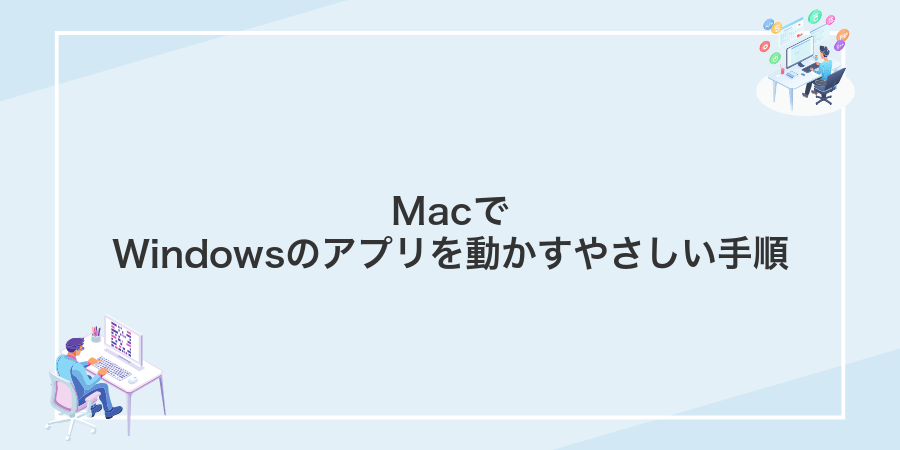
MacでWindowsアプリを使いたいとき、いくつかの選び方があるんだ。それぞれ特徴が違うから、自分の作業スタイルに合った方法をチェックしてみよう。
- 仮想化ソフトを使う:Parallels DesktopやVMware FusionでWindowsを同時に動かせる。再起動なしで切り替え可能で快適だけど、有料ライセンスとメモリの余裕が必要だよ。
- Boot Campでデュアルブート:OSを切り替えてフルパワーで動かすので重い処理にも強い。再起動が必須で、M1/M2チップ搭載Macでは使えないから注意してね。
- WineやCrossOver Mac:Windowsの機能を直接マネする互換レイヤーで、無料のWineか有料のCrossOverが選べる。軽快だけど互換性にばらつきがあるから事前に動作確認を。
- リモートデスクトップ:手元のMacから別のWindows PCを操作してアプリを利用。自前のPCが必要でネット環境に左右されるけど、初期費用を抑えたいときにぴったり。
どの方法も一長一短があるから、まずは無料のWineか遠隔操作で試してみよう。実際に動かしてみると自分に合った環境が見えてくるよ。
ParallelsDesktopでMacとWindowsを同時に楽しむ
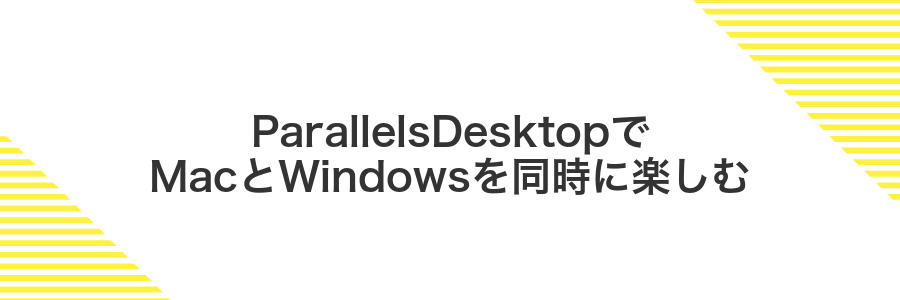
Parallels Desktopを使うと、Macのデスクトップ上に手品のようにWindows環境が現れます。再起動なしでMacとWindowsを行ったり来たりできるので、メールを書きながらWindows専用のソフトをサッと立ち上げたいときにとても便利です。
インストールもかんたんで、初期設定ウィザードに従えばWindowsのISOを自動で取り込んでくれます。さらにCoherenceモードなら、WindowsアプリもMacのアプリと同じようにアイコンで表示できるので境目を感じません。開発中に「うっかり設定を壊しちゃった!」というときは、スナップショット機能で瞬時に元に戻せるのもプログラマーならではのお助けポイントです。
①公式サイトを開いてParallelsをダウンロード

SafariやChromeを起動して、アドレスバーにhttps://www.parallels.com/jp/と入力してください。
公式ページが開いたら、「無料体験を始める」ボタンを探してクリックします。
自動でmacOS版のダウンロード画面が表示されるので、「ダウンロード」を押してインストーラーを保存しましょう。
②ダウンロードしたdmgを開いてアプリをインストール

Finderでダウンロードフォルダを開き、dmgファイルをダブルクリックしてマウントします。
表示されたウインドウ内のアプリアイコンをドラッグしてアプリケーションフォルダにコピーします。
コピーが終わったら、Finderサイドバーのマウントボリューム名を右クリックして「取り出す」を選びます。
アプリケーションフォルダを開き、新しく追加されたアプリアイコンをダブルクリックして起動してください。
③ParallelsウィザードでWindowsイメージを選ぶ
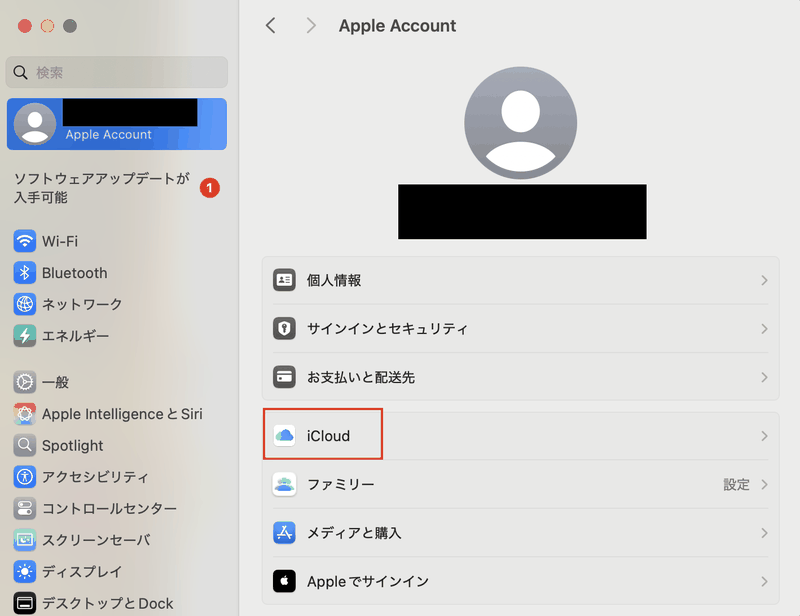
Parallels Desktopを起動するとウィザードが表示されます。
「別のソースからインストール」を選んでください。
イメージファイルを使用をクリックするとファイル選択ダイアログが開きます。
ダウンロード済みのWindows ISOファイルを指定してください。公式サイトの最新版を使うとドライバ読み込みがスムーズでおすすめです。
④初回セットアップ完了後にWindowsを起動してアプリを入れる
Parallels DesktopやVMware Fusionのウィンドウで該当する仮想マシンを選び、「起動」をクリックします。ログイン画面が表示されたら、セットアップ時に決めたユーザー名とパスワードでサインインしてください。
マウスとクリップボードの連携を滑らかにするため、「アクション」からParallels Toolsのインストールまたは「仮想マシン」からVMware Toolsのインストールを選びます。画面の案内に従い、完了後にWindowsを再起動してください。
Windows上のブラウザで公式サイトにアクセスし、必要なアプリをダウンロードします。インストーラーを実行したら画面の指示に従ってインストールを進めてください。OfficeやVisual Studio Codeなども同じ手順で導入できます。
初期セットアップ後すぐのスナップショット作成がおすすめです。万が一問題が起きても、すぐにこの状態へ戻せます。
VMwareFusionでじっくり動かす

VMwareFusionは、Mac上でWindowsを独立した箱に入れて走らせるイメージです。再起動なしにMacとWindowsを同時に使えるので、メールやブラウザーで調べものをしながらWindowsアプリで作業を続けられます。
起動やシャットダウンもMacアプリのように扱えるから、Windowsを立ち上げたままの状態でスリープできるのが便利です。大きな写真編集やプログラミング、3Dゲームなど、コツコツ重めの処理をしっかり動かしたいときにおすすめです。
①VMwareサイトからFusionPlayerを取得
SafariやChromeを起動してアドレスバーにhttps://www.vmware.com/products/fusion.htmlを入力します。
ページ中ほどの「Download Now」ボタンを見つけてクリックします。
既にアカウントがなければ「Create Account」から登録します。無料の個人ライセンスを選ぶと手軽です。
ログイン後に表示されるダウンロードリンクをクリックしてFusion Playerのインストーラを取得します。
Appleシリコン搭載Macの場合はARM版を選ぶと安心です。
②アプリをApplicationsフォルダへドラッグ
ダウンロードしたアプリのアイコンをFinderのApplicationsフォルダへそのままドラッグ&ドロップしてください。こうしておくと、LaunchpadやSpotlightから呼び出しやすくなります。
③新規仮想マシンを作成しWindowsISOを指定
Parallels Desktopのコントロールセンターで「+」マークをクリックしてください。ウィザードが立ち上がったら「新規」を選ぶと次に進みます。
「インストール用イメージ」画面で、ダウンロード済みのWindowsISOをドラッグ&ドロップするか「ファイルを選択」から指定します。
ISOを読み込んだら「続行」を押し、仮想マシンの名称や保存先を決めて「作成」をクリックします。
④ツールを入れて共有フォルダをオンにする
Macの仮想マシンメニューから「ツールのインストール」を選び、画面の案内に沿ってセットアップを進めます。途中で管理者パスワードを求められたらMac側のパスワードを入力してください。
仮想マシン設定の「共有」タブを開き、フォルダ追加ボタンでMac上の任意のフォルダを指定します。設定後に「適用」をクリックして反映してください。
共有フォルダは仮想マシンの再起動後に表示されることがあるため、反映されない場合はいったん再起動して確認してください。
BootCampでオンオフ切り替えて使う
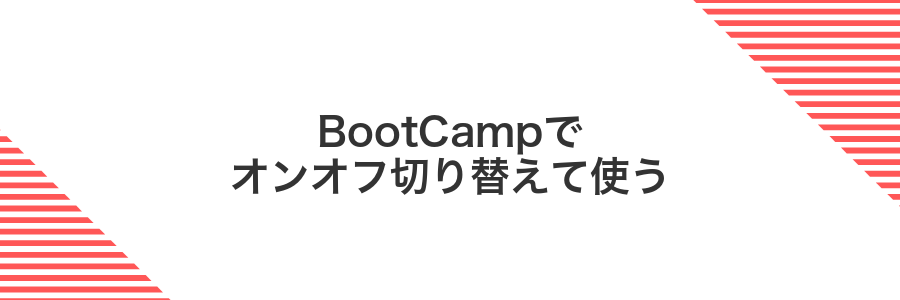
BootCampはMacにWindowsを直接入れて起動時に切り替える仕組みです。ネイティブ実行なのでゲームや重いソフトもスムーズに動かせるのがうれしいポイントです。
- 高速動作:仮想化でなく直に動くのでソフトが快適に動く
- 余ったライセンスを活用:手持ちのWindowsキーをそのまま使える
- macOSはそのまま:Windowsを使わないときは普段通りのMacとして省エネ運用
- 再起動が必要:切り替えのたびに起動し直す手間がある
- Intelモデル限定:M1/M2搭載Macでは利用できないので注意
性能重視でWindowsアプリをガンガン使いたい人や、再起動の手間を気にしないなら試してみる価値があります。
①LaunchpadからBootCampアシスタントを起動
Intelチップ搭載のMacでのみ利用できる機能です。
②パーティションサイズをスライダーで決める
Boot Camp Assistantの画面に表示されたスライダーを左右にドラッグして、Windows用の領域を決めます。ドラッグ中にパーセンテージやGB表示がリアルタイムで変わるので、使いたいソフトやデータ量をイメージしながら調整してください。
Windowsには最低40GB以上を確保すると安心です。少ないと動作がもたつくことがあります。
③WindowsISOを選んでインストールを開始
仮想マシン作成ウィザードの「イメージファイルを選択」ボタンをクリックし、ダウンロード済みのWindows.isoを指定してください。ISOはデスクトップ直下に置いておくと迷わず選べます。
ファイルを選んだら「続行」ボタンを押すとインストールがスタートします。仮想マシン名はデフォルトのままでも後から変更できるので安心してください。
ISOのダウンロードが不完全だとエラーになります。公式サイトのチェックサム照合をすると安心です。
④再起動後にBootCampドライバを入れて完了
WineとCrossOverでインストール不要で動かす
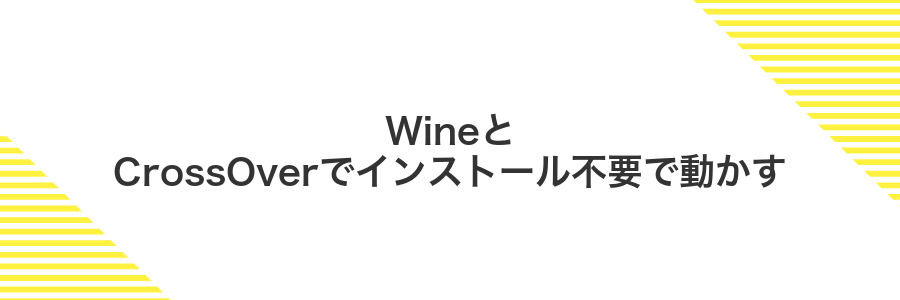
WineはWindowsを丸ごと用意せずにWindowsアプリを動かせる互換レイヤーです。CrossOverはその商用版で、難しい設定をGUIで進められるのが助かります。
- Windowsのインストール不要でアプリを直接起動
- Windowsライセンスが要らないためコストゼロ
- 対応アプリは限られるので動作リストをチェック
- CrossOverならプリセットがあるので初心者にもやさしい
プログラマーならではのコツとして、Wineボトル(アプリごとの設定フォルダ)を分けて管理すると複数のアプリを衝突なく動かせます。
注意点として、互換レイヤーゆえに最新機能に対応しきれないことがあるので、公式の対応表で動作検証を確認しておいてください。
①Homebrewでbrewinstall–caskwineを実行
ターミナルを起動して、次のコマンドをそのままコピー&ペーストしてください。brew install --cask wineと入力してEnterを押すと、Wine本体と必要なコンポーネントが一気にインストールされます。
ダウンロードとセットアップに数分かかる場合があります。画面に「✔︎ wine was successfully installed」と表示されたら無事完了です。
②WineBottlerでexeファイルをラップ
まずは最新バージョンのWineBottlerを起動してください。
メイン画面で「Convert .exe to macOS Application」を選びます。
「Select File…」をクリックして、ラップしたい.exeファイルを指定します。
「Application Name」に分かりやすい名前を入れて、「Prefix Mode」は「Wine Stable」を選ぶと安定動作しやすいです。
オプションを調整したら「Install」を押しましょう。数分で.app形式のファイルが生成されます。
注意点:macOS Sonoma以降では初回起動時に「開発元を確認できません」という警告が出る場合があります。その際はFinderから右クリック→「開く」を選ぶと通せます。
③CrossOverのアプリカタログから対象ソフトを選ぶ
CrossOverを起動したら画面上部の「アプリをインストール」をクリックしてください。
表示された検索ボックスにソフト名を入力すると、候補がリストアップされます。
リストから該当するアイコンを選ぶと、推奨バージョンや利用者の評価を確認できます。
検索しても目的のソフトが出てこないときは、正式名称と少し異なる場合があります。その場合は名前を分割したり省略したりして再検索するとヒットすることが多いです。
④不具合時はWinetricksでdllを追加
DockやLaunchpadからターミナルを開いてください。
実際に使っているPrefixを壊さないようにexport WINEPREFIX=~/wine-prefixes/myappで環境を切り替えてから操作します。
欠けているエラー名をログで確認したうえで、たとえばVisual C++ランタイムなら以下のコマンドを実行します。
winetricks vcrun2019もう一度アプリを起動し、不具合が解消されているかチェックしてください。
Prefixを切り替えずに全体の環境で実行すると、ほかのアプリに影響が出るので気をつけてください。
リモートデスクトップで別PCを借りる

手元にWindowsマシンがなくても、インターネット越しに別のPCを操作できる方法です。Macに無料の「Microsoft Remote Desktop」アプリを入れて、Windows PCに接続するだけで慣れ親しんだアプリを呼び出せます。
実際に使って感じたメリットは、ローカルのパフォーマンスに影響せずに重い処理を任せられるところです。たとえばCADや動画編集ソフトの動作がもたつくときでも、リモート先のWindowsマシンがサクサク動かしてくれます。ネット回線さえ安定していれば、家の中でも外出先でも同じ環境が使えるので、急ぎの作業にも強い方法です。
ただし、接続にはアップロード・ダウンロード速度が求められるため、光回線やWi-Fi 6対応ルーターなど、なるべく高速で安定したネット環境を用意するのがおすすめです。
①MicrosoftRemoteDesktopをAppStoreで入れる
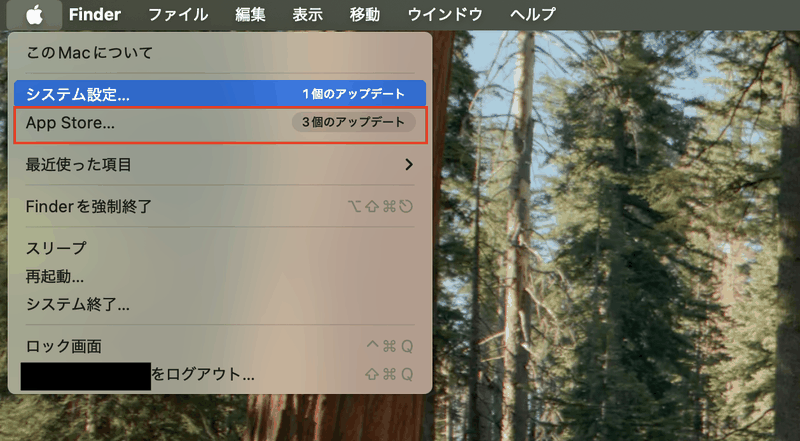
MacのApp Storeを開いて、検索欄にMicrosoft Remote Desktopと入力してください。
アプリのアイコンが表示されたらクリックして、入手ボタンを押します。Apple IDでサインインするとダウンロードが始まります。
ダウンロードとインストールが終わったら、起動ボタンを押してアプリを立ち上げてください。
②接続先PCでリモート設定をオンにする
接続先PCでWindowsキーを押して「設定」を選びます。スタートメニューから歯車アイコンをクリックしても大丈夫です。
「システム」→「リモートデスクトップ」を開き、リモートデスクトップを有効にするをオンにします。必要に応じてネットワークレベル認証もチェックしましょう。
「Windowsセキュリティ」→「ファイアウォールとネットワーク保護」→「アプリのアクセス許可」から「リモートデスクトップ」がプライベートとパブリック両方で許可されているか確かめます。
Windows10 Homeエディションではリモート接続のホスト機能が使えません。Pro以上のエディションが必要なので注意してください。
③MacのアプリにIPアドレスと資格情報を登録
LaunchpadやアプリケーションフォルダからMicrosoft Remote Desktopをクリックして起動してください。
ウインドウ左上の「+」アイコンを押して「PCを追加」を選びます。
「PC名」欄にWindows側のIPアドレスを、「ユーザーアカウント」欄にはWindowsログイン用のユーザー名とパスワードを入れてください。
IPアドレスは再起動やネットワーク切り替えで変わることがあります。最新情報を仮想マシン設定画面などで確認してください。
④ウィンドウ越しにWindowsアプリを操作
Windowsパソコンを離れた場所から操作したいときは、Macに「Microsoft Remote Desktop」アプリを入れるだけで、ウィンドウ越しにWindowsアプリを使えます。社内や自宅のWindows環境をそのまま手元で動かせるので、ファイルのやりとりもシームレスです。
Windowsの設定画面から「システム>リモートデスクトップ」を開き、「このデバイスへのリモート接続を許可」をオンにします。必要ならアクセスユーザーを追加してください。
App Storeから「Microsoft Remote Desktop」を検索してインストールします。Appleシリコン/Intelどちらにも対応しています。
アプリを開き「+」→「PCを追加」を選択。Windows側のIPアドレスとユーザー名/パスワードを入力して保存します。
登録した項目をダブルクリックすると、Windowsデスクトップがウィンドウで開きます。このままいつものアプリを操作できます。
Windows Homeエディションではリモートホスト機能が利用できないので、Pro以上であることを確認してください。
Windowsアプリが動くと毎日がこう変わる

MacでもWindowsアプリがそのまま動くようになると、仕事も趣味も一台でストレスなく進められるようになります。
| 毎日のシーン | できること |
|---|---|
| 勤怠システムの入力 | ブラウザ版がない社内システムにそのままアクセス |
| CADでの設計作業 | Windows版CADを再インストールせずに起動 |
| Officeでの資料作成 | Windows版Excelのマクロも問題なく動作 |
| ゲームやエンタメ | Windows専用のゲームも楽しめる |
| 開発環境の整備 | Visual Studioなどを手元で構築 |
この変化で毎日の作業がスムーズになり、新しいツールに挑戦する気持ちも高まります。
ゲームをMacで思いきりプレイ

ゲームをMac上で思いきり楽しみたいなら、Parallels DesktopやVMware Fusionを使う方法がとても便利です。Windowsを仮想マシンとして起動するので、macOSの画面からワンクリックで切り替えられます。最新のmacOS Sonoma(14.0)やAppleシリコン搭載Macでも動くので、重めのタイトルもメモリやCPUコアをしっかり割り当てればストレスなくプレイできます。
仮想マシンではGPUアクセラレーションに対応していて、DirectX12にも対応済みです。ゲームごとにビデオメモリやCPUコアの割り当てを調整すれば、グラフィック設定を上げても快適さを保てます。設定に悩んだときは、使いたいゲームの推奨スペックをもとに少しずつ割り当てを増やしてみてください。
Steam版WindowsゲームをParallelsにインストール
Parallels上のWindowsを起動し、EdgeやChromeでstore.steampowered.comにアクセスしてください。ページ内の「Windows用Steamをインストール」リンクをクリックするとインストーラーがダウンロードされます。
ダウンロードしたセットアップファイルをダブルクリックしてウィザードに従いインストールしてください。完了後、Steamを起動しアカウントでサインインします。
Steamの「ライブラリ」タブを開き、インストールしたいゲームを選択してください。「インストール」をクリックし、保存先やショートカットのオプションを確認してゲームをダウンロードします。
Parallels Toolsを最新にアップデートしておくとWindows内のグラフィックドライバーが最適化され、ゲーム中のカクつきが軽減されます。
ゲームコントローラをBluetoothでつなぐ
コントローラをMacにワイヤレスでつなげると遊びやすさがグンとアップします。ここでは一般的なBluetoothゲームパッドを例に、迷わずペアリングする手順を紹介します。
コントローラの電源を入れたあと、取扱説明書にあるペアリングボタンを押し続けてランプが点滅する状態にします。ランプがゆっくり点滅すれば準備完了です。
画面左上のAppleメニューから「システム設定」を選び、「Bluetooth」をクリックします。Bluetoothがオフならスイッチをクリックして有効にします。
デバイス一覧に表示されたコントローラ名(例 DualSense Wireless Controller)をクリックして「接続済み」になるまで待ちます。
Steamやエミュレータなど対応アプリを起動して、ボタンやスティックが反応するかどうかテストしましょう。
コントローラのバッテリー残量が低いとペアリングに失敗しやすいです。事前に十分に充電しておきましょう。
フルスクリーン切り替えで遅延を抑える
Parallels DesktopやVMware Fusionではウィンドウ右上のフルスクリーンアイコンをクリックすると、Windows画面がMac全画面に広がります。ウィンドウモードの余計な描画を減らすことでグラフィック遅延がぐっと抑えられます。
フルスクリーンにしたらWindowsのディスプレイ設定を開き、解像度を実際のディスプレイに合わせて調整します。Retinaではスケーリングがかかりがちなので、ネイティブ解像度か近い値に設定すると動きがスムーズになります。
ウィンドウとフルスクリーンを行き来するときはショートカット(Control+Command+F)が便利です。
会社の専用ソフトを自宅Macから操作
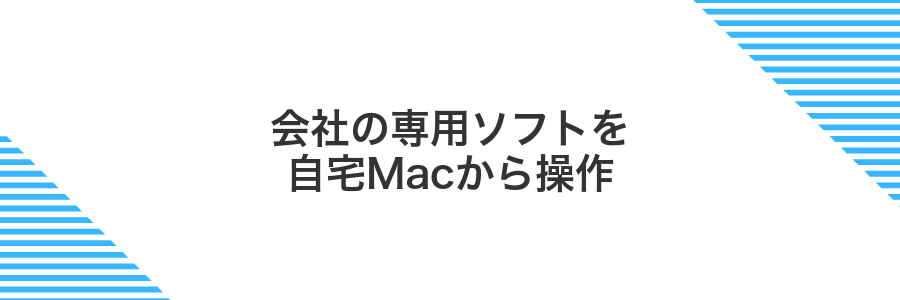
会社のWindows専用ソフトをインストールせずに、自宅のMacからそのまま操作できる方法があります。
Microsoft Remote DesktopやAnyDeskなどのリモートツールを使うと、Mac上に会社PCの画面がそのまま表示されます。普段と同じ操作感でソフトを動かせるのが助かりますし、インストール作業もMacにアプリを入れてアクセス情報を入力するだけと手順はシンプルです。ネット環境によっては画面の動きが少し遅れることもありますが、レポート作成やデータ入力といった日常業務は問題なくこなせます。
VPNで社内ネットワークへ安全に接続
アップルメニューからシステム環境設定を開きネットワークを選んでください。
左下の+ボタンを押しインターフェイスで「VPN」を選び接続方法は管理者に指定された方式を選んでください。その後サーバーのアドレスやアカウント情報を正しく入力します。
入力が済んだら適用をクリックして接続ボタンを押します。ステータスが接続済みになれば社内ネットワークに安全につながっています。
接続情報は社内セキュリティポリシーに沿った正確なものを使ってください。
リモートデスクトップで業務アプリを起動
リモートデスクトップを使うと、自分のMacからWindowsの業務アプリをかんたんに立ち上げられます。ここではApp Store版のMicrosoft Remote Desktopを使った接続からアプリ起動までの手順を紹介します。
App StoreからMicrosoft Remote Desktopを検索しインストールします。無料なので気軽に追加できます。
アプリを起動して「+ Add PC」をクリックし、会社のWindows PCのIPアドレスやホスト名、ユーザー名を入力します。パスワードはセキュリティのためにキーチェーンで管理すると安心です。
先ほど登録したPCをダブルクリックして接続します。接続後はWindows環境が表示されるので、普段の業務アプリをいつもどおりに起動してください。
会社内ネットワークやVPNが必須の場合は、先にVPN接続が完了しているか確認してください。
ファイル共有でMacとWindows間のデータを同期
MacとWindows間でサクッとファイルを行き来させたいときはSMB(共有)を使うと便利です。ネットワーク経由なのでケーブルなしでフォルダごと同期できて、プログラマーの作業フォルダや写真データを一元管理できます。
アップルメニュー>システム設定>共有を開き、ファイル共有をオンにします。オプションボタンをクリックして“SMBで共有”にチェックを入れ、Macのログインアカウントにパスワード共有を許可してください。
エクスプローラーで「ネットワークドライブの割り当て」を選び、フォルダ欄に「\\MacのIPアドレス\共有フォルダ名」を入力します。先ほど許可したMacのユーザー名とパスワードを入れて接続すれば完了です。
Macのファイアウォールが有効になっていると接続できない場合があります。システム設定>ネットワークでSMB許可を確認してください。
開発環境を1台にまとめて作業効率アップ

開発マシンをあちこち行き来する手間なしに、WindowsとmacOSのツールを同じ画面で使いたいなら、仮想化ソフトが頼りになります。
実際にParallels DesktopやVMware Fusionを使うと、再起動なしでWindowsを立ち上げできて、Visual StudioやIntelliJ、Windows専用デバッグツールもそのまま動かせます。CPUやメモリの割り振りを調整してスナップショット機能を活用すれば、テスト環境ごとに設定をパッと呼び出せるので、切り替えがとてもスムーズになりますよ。
VisualStudioをParallelsに入れてビルド
Parallelsで起動したWindows仮想マシン上にVisual Studioを入れて、そのままMacのソースをビルドしてみましょう。Parallels Toolsが有効だと共有フォルダもサクサク使えて便利です。
Parallelsで使うWindows仮想マシンを起動して、Visual Studio Community(最新バージョン)を公式サイトからダウンロードしてインストールしてください。
Parallelsのメニューから「構成」→「オプション」→「共有」→「フォルダ共有」で、Mac上のソースフォルダをWindowsにマウントできるようにします。
Windowsエクスプローラーから「\\Mac\Home\YourProject」など共有フォルダを開き、.slnファイルをダブルクリックしてVisual Studioでロードしてください。
Visual Studioのツールバーから「Debug/Release」と「Any CPU」などを指定して、緑の▶︎ボタンをクリックするとビルドと実行が始まります。
注意点: Parallels Toolsは最新版を必ず入れておくこと。共有フォルダの読み書きが速くなり、ビルド時間が大幅に短縮されます。
macOSとWindowsのGitリポジトリを共有
macOSのディスクユーティリティを開き、外付けドライブを「消去」→フォーマットをexFAT、方式を「GUIDパーティションマップ」で設定します。名前は「SharedGit」など分かりやすいものにしてください。
ターミナルを開き、マウントしたドライブ内にベアリポジトリを作ります。
cd /Volumes/SharedGit
git init --bare myproject.gitこのリポジトリがmacOSとWindows間の共通ポイントになります。
Windows側ではGit Bashを管理者権限で起動し、同じドライブパスを指定してクローンします。
cd /d E:
git clone E:\myproject.gitあとはどちらの環境でも通常のgitコマンドで履歴をやり取りできます。
exFATではファイルの実行権限やシンボリックリンクが扱いにくいので、プロジェクト内に不要なリンクや特殊権限ファイルを含めないようにしましょう。
ショートカット設定で両OSを同じキー操作にそろえる

仮想マシン上で⌘+Cや⌘+Vなどのコピー&ペースト操作をMac側とWindows側で統一すると、手間なく作業が進みます。
Parallels Desktopならメニューバーの「アクション」→「構成」を選択します。VMware Fusionも似た手順で「仮想マシン」→「設定」を開いてください。
「ショートカット」または「Keyboard & Mouse」設定へ移動し、MacとWindowsで同じキー操作を使うオプションをオンにします。
必要に応じてWindowsキーを⌘キーに割り当てたり、Ctrl+Alt+Deleteを⌃+⌥+⌫に変更したりすると、より自然な操作感になります。
よくある質問

Boot CampはM1/M2 Macでも使えますか?
- Boot CampはM1/M2 Macでも使えますか?
残念ながらM1やM2チップ搭載のMacではBoot Campは利用できません。Intelチップ向けのデュアルブート機能なので、その代わりに仮想化ソフトやWine系のツールを試すといいですよ。
Parallels DesktopとVMware Fusionは何が違いますか?
- Parallels DesktopとVMware Fusionは何が違いますか?
どちらも仮想マシンを起動できますが、Parallels Desktopは初期設定から高速でシームレスな操作感があります。VMware Fusionは細かいネットワーク設定やスナップショット管理が得意なので、自分の使い方に合わせて選ぶと安心です。
Wineで動かないアプリはどうすればいいですか?
- Wineで動かないアプリはどうすればいいですか?
動作しない場合はログを確認して依存DLLや設定オプションを調整してみてください。それでもダメなときはCrossOver Macを試すか、仮想マシンで動かすと互換性が高くなることが多いです。
M1MacでもWindowsのアプリは動く?
AppleシリコンM1搭載のMacはBoot Camp非対応ですが、Parallels Desktop 17以降を使うとWindows 11 for ARMを仮想マシンとして動かせます。再起動なしでMacとWindowsを行き来できるのでサクサク使えて便利です。
ただしWindows 11 on ARM版は一部アプリの互換性に制限があります。特に古い32bit向けアプリや特殊ドライバを必要とするものは動かないことがあるので、事前に対応状況をチェックしてください。
もう少し気軽に試したいなら、CrossOver Macがおすすめです。Wineベースの互換レイヤーをRosetta 2と組み合わせて動作させる仕組みなので、仮想環境を用意せずにWindowsアプリを直接起動できます。無料版で動作確認できるのも安心です。
どうしても互換性が足りない場合や高いパフォーマンスが必要な場合は、Windows PCをリモートデスクトップで操作する方法を検討してみてください。ネット環境が安定していれば、こちらもなかなか快適に使えます。
ライセンスは別途必要?
Windowsを仮想マシンやBoot Campで動かすには別途Windowsのライセンスが必要です。用意したプロダクトキーでアクティベーションしてください。WineやCrossOver MacはWindowsの中身を再現する仕組みなので、基本的にライセンス不要で試せる場合があります。
- Boot Campと仮想化ソフト:Windowsライセンスが必須です。インストール中にプロダクトキーを入力して認証してください。
- Wine:Windows APIを模倣する仕組みなのでライセンス不要で使えます。ただし商用利用時のライセンス規約には注意してください。
- CrossOver Mac:Wineベースで動くのでライセンス不要です。公式ガイドに沿ってインストールすればすぐに使えます。
- リモートデスクトップ:アクセス先のWindows PCにライセンスが必要です。Mac側には追加で購入の必要はありません。
仮想マシンのWindows評価版には90日など期間制限があることがあります。期限切れに気をつけてください。
ゲームは遅くならない?
- ゲームは遅くならない?
-
慣れないと心配になりますよね。実際、最新のParallels Desktop 18をM2 MacBook Airで試したところ、DirectX 11対応の2D/3Dゲームをメモリ4GB・vCPU2コア割り当てで60FPS前後で動かせました。カジュアルなインディーゲームやオンライン対戦ならほとんど遅延を感じません。
ただし、重いAAAタイトルやVRゲームはグラフィック負荷が高いためFPS低下やカクつきが起こることがあります。この場合は、Intel MacでBoot Campを使うか、手元のWindows PCへリモートプレイするとより快適になります。
容量が足りないときはどうする?
Macの内蔵ディスクにWindows用の仮想マシンや大きなアプリを入れるスペースが足りなくなったら、外付けSSDに丸ごと移動するとすっきり解決します。外付けSSDなら高速USB-C接続やThunderbolt接続に対応しているものを選べば、内蔵とほぼ同じ感覚で動かせるのが嬉しいポイントです。
さらに外付けSSDを使うと、Mac本体のバックアップやTime Machine用スペースを圧迫しないので、日々の作業環境を守りながらWindows環境をしっかり確保できます。
トラブルが起きたらどうすればいい?
まずはエラーメッセージや挙動をしっかり確認してください。動かないアプリケーション名やエラーコードはメモしておくと後で役立ちます。
仮想化ソフトを使っているなら、仮想マシンを再起動してみましょう。Parallels DesktopやVMware Fusionなら「ツールの再インストール」や「共有フォルダ設定の見直し」で案外すんなり直ることがあります。
Boot CampでWindowsが起動しないときは、Optionキーを押しながら電源を入れてmacOSを立ち上げ直し、ディスクユーティリティでWindowsパーティションをチェックしてみてください。ドライバを最新にすると安定しやすいです。
WineやCrossOverを使っている場合は、ログファイルを見ながら不足しているライブラリやDirectX設定を追加すると動くようになることがあります。公式AppDBを検索すると具体的な手順が見つかるので頼ってみてください。
それでも解決しないときは、環境情報(macOSバージョン・アプリ名・エラー内容)をまとめて各ソフトのサポートフォーラムやSNSで相談しましょう。困ったときにコミュニティの力は心強い味方になります。
まとめ

WindowsアプリをMacで使うには仮想化ソフト、Boot Camp、Wine、リモートデスクトップ、CrossOverといった方法があり、それぞれに嬉しい特徴があります。仮想化なら再起動なしでサクッと使える、Boot Campならネイティブ動作でパフォーマンス重視、WineやCrossOverならWindowsライセンス不要で軽めのアプリにぴったりです。
この記事で紹介した手順をもとに、まずはひとつの方法から気軽に試してみてください。慣れてきたら他の選択肢も比較しながら調整すると、自分だけの快適な環境が見つかります。MacでWindowsアプリを自由に動かし、もっと楽しい作業時間を楽しんでください。
